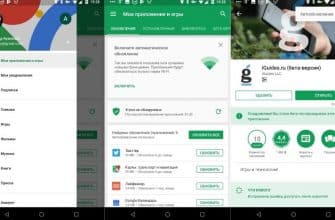တီဗီနည်းပညာ၏ စွမ်းရည်များကို အပြည့်အဝအသုံးပြုရန်အတွက် အရည်အချင်းရှိသောချိတ်ဆက်မှုတစ်ခုပြုလုပ်ရန်နှင့် အနာဂတ်တွင် ချန်နယ်များကို မှန်ကန်စွာပြင်ဆင်သတ်မှတ်ရန် လိုအပ်ပါသည်။ LG TV များ၏ ပိုင်ရှင်သည် LG TV တွင် ကေဘယ်လ်၊ ဒစ်ဂျစ်တယ် သို့မဟုတ် ဂြိုလ်တု TV တွင် ချန်နယ်များကို မည်သို့တပ်ဆင်ရမည်ကို ကြိုတင်သိရှိရန် အကြံပြုထားသည်။ ချိန်ညှိခြင်းလုပ်ငန်းစဉ်သည် စံ အယ်လဂိုရီသမ်အတိုင်း လုပ်ဆောင်သည်၊ သို့သော် သင့်စိတ်ကြိုက်ပရိုဂရမ်များကို ရှာဖွေရာတွင် မည်သည့်အခက်အခဲများ သို့မဟုတ် အမှားအယွင်းများကိုမဆို ရှောင်ရှားနိုင်ရန် လက်ရှိရှိပြီးသား ကွဲပြားမှုများကို ထည့်သွင်းစဉ်းစားရန် လိုအပ်ပါသည်။ စက်ပစ္စည်းအသစ်ကို ဝယ်ယူပြီးနောက်၊ အပြည့်အဝအသုံးမပြုမီ ချန်နယ်များကို မည်သို့သတ်မှတ်ရမည်ကို ဆုံးဖြတ်ရန် လိုအပ်သည်။ အချက်အလက်အများစုသည် LG TV မော်ဒယ်များအတွက် လမ်းညွှန်ချက်များတွင် ပါရှိသော်လည်း ဤထုတ်လုပ်သူမှ ထုတ်ပြန်သော မော်ဒယ်များနှင့် လိုင်းများအားလုံးအတွက် ယေဘုယျ အကြံပြုချက်များလည်း ရှိပါသည်။
LG TV များတွင် ကနဦး TV စနစ်ထည့်သွင်းခြင်း။
ဒစ်ဂျစ်တယ်တီဗီ သို့မဟုတ် ပုံမှန်ချန်နယ်များလက်ခံရရှိရန် LG TV ၏ မှန်ကန်သောစနစ်ထည့်သွင်းမှုသည် တီဗီကိုဖွင့်သည့်အခါ ပထမဆုံးစတင်သည်။ ၎င်းကို စက်၏ရှေ့အကန့်တွင်ရှိသော ခလုတ်ကို အသုံးပြု၍ သို့မဟုတ် စက်ကိရိယာတွင်ပါရှိသော အဝေးထိန်းခလုတ်ကို အသုံးပြု၍ လုပ်ဆောင်နိုင်သည်။ ပထမဦးစွာစတင်ပြီးနောက်၊ ပင်မမီနူးသည်မျက်နှာပြင်ပေါ်တွင်ပေါ်လာလိမ့်မည်။ ၎င်းတွင်၊ သင်သည် geolocation နှင့်ဆက်စပ်သောဒေတာကိုချက်ချင်း configure လုပ်ရန်လိုအပ်သည်။ ၎င်း၏အကူအညီဖြင့်၊ ဂြိုလ်တုသည် ကိရိယာများကို ရှာဖွေရန် ပိုမိုလွယ်ကူလာမည်ဖြစ်သည်။ ထို့အပြင် ဤအဆင့်တွင် သင်သည် ဒေသနှင့် နိုင်ငံကို သတ်မှတ်ရန် လိုအပ်သည်။ ထို့နောက် ကနဦးသတ်မှတ်မှုအဆင့်တွင်၊ သင်သည် စနစ်ထည့်သွင်းမှုဘာသာစကားဆက်တင်များသို့ သွားသင့်သည်။ သင်ပြန်ဖွင့်သောအခါတွင် မီနူးနှင့် ၎င်း၏တဘ်များအားလုံးကို မူရင်းဘာသာစကားဖြင့် ထင်ဟပ်စေရန် ၎င်းကို သင်ပြုလုပ်ရန် လိုအပ်ပါသည်။ ကီးဘုတ်နှင့် အသံရှာဖွေမှု နှစ်ခုစလုံးအတွက် ဘောင်များကို ရွေးချယ်ရန် အကြံပြုထားသည်။ အလားတူရွေးချယ်ခွင့်သည် ဤအမှတ်တံဆိပ်၏ ခေတ်မီတီဗီမော်ဒယ်များ၏ 90% တွင် ရှိနေပါသည်။ အဲဒီကနေလည်း ပါတယ်။ မည်သည့် parameters များကို သတ်မှတ်သည်ဖြစ်စေ စက်ပစ္စည်းကပေးမည့် ချန်နယ်စာရင်းများပေါ်တွင်လည်း မူတည်ပါသည်။ တပ်ဆင်မှုအဆင့်များသည် အောက်ပါအတိုင်းဖြစ်သင့်သည်-
- တီဗီတွင် ပလပ်ထိုးခြင်း။
- ဘူးပေါ်ရှိ ခလုတ် သို့မဟုတ် အဝေးထိန်းခလုတ်မှ စတင်အသုံးပြုပါ။
- ပင်မမီနူး (“ပင်မ” ခလုတ်) သို့သွားပါ။
- “ဆက်တင်များ” ကဏ္ဍသို့ ရွှေ့ပါ။
- “အပိုဆောင်း” ကဏ္ဍသို့သွားပါ။ မျက်နှာပြင်ပေါ်တွင် အစက်သုံးစက်ပေါ်လာပါမည်။
T2 ဒစ်ဂျစ်တယ်တီဗီကို လက်ခံရရှိရန် LG TV တွင် အခမဲ့ချန်နယ်များကို သတ်မှတ်နည်း- https://youtu.be/5rvKK22UDME ထို့နောက်၊ အသုံးပြုသူရှေ့တွင် တက်ဘ်များ အစုံလိုက်ပေါ်လာပါမည်။ “အထွေထွေ” ဟုခေါ်သော option ကိုသင်ရွေးချယ်ရန်လိုအပ်လိမ့်မည်။ အဲဒီမှာသင် “ဘာသာစကား” အပိုင်းခွဲကိုဖွင့်ဖို့လိုအပ်ပါလိမ့်မယ်။ အဲဒီမှာ သင်နဲ့ လိုက်ဖက်တဲ့ option ကို ရွေးရမယ်။ အသုံးပြုသူ အမှားလုပ်မိပါက ရွေးချယ်ထားသော ရွေးချယ်ခွင့်ကို အချိန်မရွေး ပြောင်းလဲနိုင်ပါသည်။ တီဗီကို သင်ပထမဆုံးအကြိမ်ဖွင့်သည့်အခါ ဒေသဆိုင်ရာဘာသာစကားအဖြစ် သတ်မှတ်ပြီးဖြစ်ပါက၊ ၎င်းသည် ဆက်တင်မလိုအပ်ဟု မဆိုလိုပါ။ ဥပမာအားဖြင့်၊ သင်သည် အင်တာနက် သို့မဟုတ် ဆော့ဖ်ဝဲလ်အတွင်းတွင် ရှာဖွေရန်အတွက် အင်တာဖေ့စ်ဘာသာစကားကို ပြောင်းလဲရန် လိုအပ်နိုင်သည်။ ကနဦးထည့်သွင်းမှုတွင် နောက်တစ်ဆင့်သည် စက်ပစ္စည်း၏တည်နေရာပေါ်တွင် အမှတ်အသားတစ်ခုဖြစ်ပြီး နေ့စွဲနှင့် အချိန်ကို သတ်မှတ်ပေးမည်ဖြစ်သည်။ စနစ်ထည့်သွင်းမှု၏ ဤအပိုင်းကို ဆောင်ရွက်ရန်အတွက် သင်သည် မီနူးရှိ သင့်လျော်သောကဏ္ဍကို ရွေးချယ်ပြီး လက်ရှိတန်ဖိုးများကို သတ်မှတ်ရန် လိုအပ်သည်။ ကိစ္စအများစုတွင်၊ လုပ်ဆောင်ချက်များအားလုံးကိုလုပ်ဆောင်ရန် အဝေးထိန်းခလုတ်ကို အသုံးပြုသည်။ သင်၏ lg တီဗီကို မသတ်မှတ် မီ
စနစ်ထည့်သွင်းမှု၏ ဤအပိုင်းကို ဆောင်ရွက်ရန်အတွက် သင်သည် မီနူးရှိ သင့်လျော်သောကဏ္ဍကို ရွေးချယ်ပြီး လက်ရှိတန်ဖိုးများကို သတ်မှတ်ရန် လိုအပ်သည်။ ကိစ္စအများစုတွင်၊ လုပ်ဆောင်ချက်များအားလုံးကိုလုပ်ဆောင်ရန် အဝေးထိန်းခလုတ်ကို အသုံးပြုသည်။ သင်၏ lg တီဗီကို မသတ်မှတ် မီ
လုံးဝ၊ သင်သည် “နိုင်ငံ” tab ကိုဝင်ရန်လိုအပ်သည်။ လက်ရှိအခြေအနေကို သင်ရွေးချယ်ရန် လိုအပ်သည့် စာရင်းတစ်ခုရှိလိမ့်မည်။ ပြီးမြောက်ရန်၊ “ထွက်ရန်” ကိုနှိပ်ရပါမည်။ ရက်စွဲနှင့် အချိန်ကို တိကျစွာ သတ်မှတ်နိုင်ရန် “ရက်စွဲနှင့် အချိန်” ကဏ္ဍကို ရွေးချယ်ရန် လိုအပ်သည့် ပင်မမီနူးသို့လည်း သွားရပါမည်။ ဤအမှတ်တံဆိပ်၏ စက်ပစ္စည်းများသည် သုံးစွဲသူများအား ရက်စွဲနှင့် အချိန်ဆက်တင်များ အမျိုးအစား ၂ ခုကို ပေးဆောင်ထားကြောင်း သတိပြုသင့်သည်။ မှန်ကန်သောရွေးချယ်မှုသည် ထည့်သွင်းထားသောဆော့ဖ်ဝဲလ်၏ နောက်ဆက်တွဲမှန်ကန်သောလုပ်ဆောင်ချက်ကို ဆုံးဖြတ်သည်။ အချို့သောကိစ္စများတွင်၊ အမျိုးမျိုးသောကျရှုံးမှုများကို လေ့လာတွေ့ရှိနိုင်ပါသည်။ အဖြစ်များဆုံး ပြဿနာမှာ ရုပ်မြင်သံကြား အချက်ပြမှု ရပ်ဆိုင်းခြင်း (break) ဖြစ်သည်။ ကြိုးမဲ့ဆက်သွယ်မှုတွင်လည်း အခက်အခဲများရှိနိုင်သည်။ သင်သည် အချိန်တိုင်းကိရိယာ သို့မဟုတ် အချိန်မှတ်နာရီကို သတ်မှတ်ရန် လိုအပ်ပါက၊ ဆက်တင်များကို တစ်ဦးချင်းပြုလုပ်သည်။
ဒစ်ဂျစ်တယ် တီဗီချန်နယ်များ လက်ခံရရှိရန် သင့် LG TV ကို ဘယ်လိုစဖွင့်မလဲ။
ကနဦးစနစ်ထည့်သွင်းပြီးနောက်၊
ဒစ်ဂျစ်တယ်ရုပ်သံလိုင်းများလက်ခံရရှိရန် lg TV ကို မည်သို့တပ်ဆင်ရမည်ကို အဖြေရှာရန် လိုအပ်သည် ။ အစပိုင်းတွင်၊ ရွေးချယ်ထားသော TV မော်ဒယ်သည် “ပုံ” တွင် အချက်ပြမှုတစ်ခုရရှိကြောင်း သေချာစေရန်လိုအပ်ပါသည်။ ထိုသို့သောလုပ်ဆောင်ချက်ကို အစပိုင်းတွင် ပေးမထားပါက၊ သင်သည် ရှေ့ဆက် သို့မဟုတ် tuner ကို ထပ်မံဝယ်ယူရန် လိုအပ်ပါသည်။ မော်ဒယ်ကို တပ်ဆင်ထားပြီးဖြစ်ပါက၊ သင်သည် ဆက်တင်သို့ တိုက်ရိုက်သွားနိုင်သည်။ မော်ဒယ်အချို့နှင့် ၎င်းတို့၏ လုပ်ဆောင်နိုင်စွမ်းဆိုင်ရာ အချက်အလက်များကို ပင်မမီနူး၊ ညွှန်ကြားချက်များတွင် သို့မဟုတ် ထုတ်လုပ်သူ၏တရားဝင်ဝဘ်ဆိုဒ်တွင် တွေ့ရှိနိုင်သည်။ ချန်နယ်များကို အလိုအလျောက် ရှာဖွေမှုမုဒ်တွင် တွေ့နိုင်သည်။ အကယ်၍ သင်သည် Smart TV ကိုဝယ်ယူခဲ့ပါက သင်သည် ပင်မမီနူးသို့သွားရန်လိုအပ်ပြီး ၎င်းမှဆက်တင်များသို့သွားပါ။ ထိုနေရာတွင် သင်သည် “ချန်နယ်များ” ကို ရွေးချယ်ပြီး “ချန်နယ်များနှင့် ဆက်တင်များကို ရှာဖွေပါ” ကို ရွေးချယ်ရန် လိုအပ်ပါမည်။ လုပ်ငန်းစဉ်ကို အရှိန်မြှင့်ရန်၊ သင်သည် အလိုအလျောက် ရှာဖွေမှု ရွေးချယ်မှုကို ရွေးချယ်နိုင်သည်။ ထို့နောက် စက်ပစ္စည်းသည် သီးခြားဒေသတစ်ခုတွင် ကြည့်ရှုနိုင်သည့် ချန်နယ်များကို သီးခြားရှာဖွေမည်ဖြစ်သည်။
ချန်နယ်များကို အလိုအလျောက် ရှာဖွေမှုမုဒ်တွင် တွေ့နိုင်သည်။ အကယ်၍ သင်သည် Smart TV ကိုဝယ်ယူခဲ့ပါက သင်သည် ပင်မမီနူးသို့သွားရန်လိုအပ်ပြီး ၎င်းမှဆက်တင်များသို့သွားပါ။ ထိုနေရာတွင် သင်သည် “ချန်နယ်များ” ကို ရွေးချယ်ပြီး “ချန်နယ်များနှင့် ဆက်တင်များကို ရှာဖွေပါ” ကို ရွေးချယ်ရန် လိုအပ်ပါမည်။ လုပ်ငန်းစဉ်ကို အရှိန်မြှင့်ရန်၊ သင်သည် အလိုအလျောက် ရှာဖွေမှု ရွေးချယ်မှုကို ရွေးချယ်နိုင်သည်။ ထို့နောက် စက်ပစ္စည်းသည် သီးခြားဒေသတစ်ခုတွင် ကြည့်ရှုနိုင်သည့် ချန်နယ်များကို သီးခြားရှာဖွေမည်ဖြစ်သည်။ ထို့နောက်တွင်၊ စက်ပစ္စည်းမှ အချက်ပြမှု ထွက်ပေါ်လာမည့် မီနူး၏ သက်ဆိုင်ရာကဏ္ဍတွင် သင်သတ်မှတ်ရန် လိုအပ်မည်ဖြစ်သည်။ ထို့နောက် ရှာဖွေမှုလုပ်ငန်းစဉ်ပြီးဆုံးရန် စောင့်ဆိုင်းရမည်ဖြစ်ပါသည်။ ဤသည်မှာ အချိန်အနည်းငယ် ကြာလိမ့်မည်။ ကိစ္စအများစုတွင်၊ 5-10 မိနစ်ခန့်လုံလောက်လိမ့်မည်။ Smart TV တွင်၊ အင်တင်နာမှတစ်ဆင့် lg TV ပေါ်တွင် ဒစ်ဂျစ်တယ်ချန်နယ်များကို စနစ်ထည့်သွင်းရန် အခြားနည်းလမ်းတစ်ခုရှိသည်။
ထို့နောက်တွင်၊ စက်ပစ္စည်းမှ အချက်ပြမှု ထွက်ပေါ်လာမည့် မီနူး၏ သက်ဆိုင်ရာကဏ္ဍတွင် သင်သတ်မှတ်ရန် လိုအပ်မည်ဖြစ်သည်။ ထို့နောက် ရှာဖွေမှုလုပ်ငန်းစဉ်ပြီးဆုံးရန် စောင့်ဆိုင်းရမည်ဖြစ်ပါသည်။ ဤသည်မှာ အချိန်အနည်းငယ် ကြာလိမ့်မည်။ ကိစ္စအများစုတွင်၊ 5-10 မိနစ်ခန့်လုံလောက်လိမ့်မည်။ Smart TV တွင်၊ အင်တင်နာမှတစ်ဆင့် lg TV ပေါ်တွင် ဒစ်ဂျစ်တယ်ချန်နယ်များကို စနစ်ထည့်သွင်းရန် အခြားနည်းလမ်းတစ်ခုရှိသည်။
. ဤကိစ္စတွင်၊ သင်သည်စာရင်းမှသင့်လျော်သောရွေးချယ်မှုကိုရွေးချယ်ရန်လိုအပ်လိမ့်မည်။
စနစ်ထည့်သွင်းမှုပြီးပါက သင်သည် လုပ်ငန်းစဉ်ပြီးဆုံးကြောင်း အတည်ပြုပြီး ရုပ်ရှင် သို့မဟုတ် ရှိုးများကြည့်ရှုရန် မည်သည့်ချန်နယ်သို့ သွားရပါမည်။

ဂြိုလ်တုတီဗီချန်နယ်များလက်ခံရရှိရန်သင်၏ LG TV ကိုမည်သို့တပ်ဆင်ရမည်နည်း။
ရနိုင်သော ဂြိုလ်တုရွေးချယ်မှုများဖြင့် အလုပ်လုပ်ရန် lg တွင် ချန်နယ်များကို မည်သို့သတ်မှတ်ရမည်ကို သင်လည်း သိရန်လိုအပ်ပါသည်
။ ဤကိစ္စတွင်အသုံးပြုသူသည် ရှာဖွေမှုရွေးချယ်စရာ 2 ခုမှ ရွေးချယ်နိုင်သည် – manual နှင့် အလိုအလျောက်။ လက်စွဲမုဒ်တွင်၊ ဂြိုလ်တုပါရာမီတာများ ပြောင်းလဲသွားခြင်း သို့မဟုတ် ထုတ်လုပ်သူမှ ပေးဆောင်သော စံဆက်တင်များသည် အသုံးပြုသူအတွက် ရရှိနိုင်သော ချိတ်ဆက်မှုရွေးချယ်မှုအမျိုးအစားနှင့် ကိုက်ညီမှုမရှိသည့်ကိစ္စများတွင် စီစဉ်သတ်မှတ်ရန် အကြံပြုအပ်ပါသည်။ လုပ်ဆောင်ချက်များ၏ အယ်လဂိုရီသမ်သည် အောက်ပါအတိုင်း ဖြစ်လိမ့်မည်- သင်သည် ပထမဦးစွာ ပင်မမီနူးရှိ “ဂြိုလ်တု ဆက်တင်များ” ကဏ္ဍကို ရွေးချယ်ရန် လိုအပ်ပြီး သင့်လျော်သော ဘောင်များကို သတ်မှတ်ရန် လိုအပ်ပါသည်။ ရုပ်မြင်သံကြားဝန်ဆောင်မှုပေးသည့် ကုမ္ပဏီတစ်ခုမှ ကိစ္စတိုင်းတွင် ၎င်းတို့ကို သင်ကိုယ်တိုင် ရှာဖွေရန် လိုအပ်မည်ဖြစ်သည်။ နောက်တစ်ဆင့်မှာ ထည့်သွင်းထားသော ကန့်သတ်ဘောင်များကို ကိုယ်တိုင်စတင်ရှာဖွေရန်ဖြစ်သည်။ ဂြိုလ်တုတပ်ဆင်ခြင်းအတွက် ဒုတိယရွေးချယ်မှုမှာ အလိုအလျောက်ရှာဖွေခြင်း ဖြစ်သည်။ set-top box တွင် အခမဲ့ ဂြိုလ်တုတီဗီကို တပ်ဆင်ရန် အောက်ပါတို့ကို လုပ်ဆောင်ရန် လိုအပ်သည်- tuner ကို TV သို့ ချိတ်ဆက်ပါ။ ၎င်းကို HDMI ထည့်သွင်းမှုမှတစ်ဆင့် လုပ်ဆောင်သည်။ လက်ခံသူသည် built-in ဖြစ်ပါက၊ ထို့နောက် ကြိုးသည် panel ပေါ်ရှိ သက်ဆိုင်ရာ connector သို့ ချိတ်ဆက်ထားသည်။ ထို့နောက် device menu သို့သွားရန်လိုအပ်သည်။ ထို့နောက် ထိုနေရာတွင် “ချန်နယ်များ” တက်ဘ်ကိုရှာပြီး ဖွင့်သည့်စာရင်းရှိ အချက်ပြအမျိုးအစားကို ရွေးချယ်ပါ။ ဤကိစ္စတွင်၊ ၎င်းသည် “Sputnik” ဖြစ်လိမ့်မည်။ နောက်တစ်ဆင့်မှာ “ဂြိုလ်တုဆက်တင်များ” tab ကိုနှိပ်ပါ။ ထို့နောက်၊ သင်သည် ထည့်သွင်းထားသော ကန့်သတ်ဘောင်များကို စစ်ဆေးရန် လိုအပ်သည်၊ အားလုံးမှန်ကန်ပြီး တန်ဖိုးများ မှန်ကန်ပါက အတည်ပြုချက်ကို နှိပ်နိုင်သည် (“OK”)။ နောက်တစ်ဆင့်မှာ အလိုအလျောက် ရှာဖွေမှုမုဒ်သို့ ပြောင်းရန်ဖြစ်သည်။ အဆုံးတွင်၊ အသုံးပြုသူသည် ထည့်သွင်းထားသော ဂြိုလ်တုတီဗီကို လက်ခံရရှိပြီး ထုတ်လွှင့်သည့် အစီအစဉ်များကို ကြည့်ရှုရန် ၎င်းကို အသုံးပြုနိုင်သည်။
ဂြိုလ်တုတပ်ဆင်ခြင်းအတွက် ဒုတိယရွေးချယ်မှုမှာ အလိုအလျောက်ရှာဖွေခြင်း ဖြစ်သည်။ set-top box တွင် အခမဲ့ ဂြိုလ်တုတီဗီကို တပ်ဆင်ရန် အောက်ပါတို့ကို လုပ်ဆောင်ရန် လိုအပ်သည်- tuner ကို TV သို့ ချိတ်ဆက်ပါ။ ၎င်းကို HDMI ထည့်သွင်းမှုမှတစ်ဆင့် လုပ်ဆောင်သည်။ လက်ခံသူသည် built-in ဖြစ်ပါက၊ ထို့နောက် ကြိုးသည် panel ပေါ်ရှိ သက်ဆိုင်ရာ connector သို့ ချိတ်ဆက်ထားသည်။ ထို့နောက် device menu သို့သွားရန်လိုအပ်သည်။ ထို့နောက် ထိုနေရာတွင် “ချန်နယ်များ” တက်ဘ်ကိုရှာပြီး ဖွင့်သည့်စာရင်းရှိ အချက်ပြအမျိုးအစားကို ရွေးချယ်ပါ။ ဤကိစ္စတွင်၊ ၎င်းသည် “Sputnik” ဖြစ်လိမ့်မည်။ နောက်တစ်ဆင့်မှာ “ဂြိုလ်တုဆက်တင်များ” tab ကိုနှိပ်ပါ။ ထို့နောက်၊ သင်သည် ထည့်သွင်းထားသော ကန့်သတ်ဘောင်များကို စစ်ဆေးရန် လိုအပ်သည်၊ အားလုံးမှန်ကန်ပြီး တန်ဖိုးများ မှန်ကန်ပါက အတည်ပြုချက်ကို နှိပ်နိုင်သည် (“OK”)။ နောက်တစ်ဆင့်မှာ အလိုအလျောက် ရှာဖွေမှုမုဒ်သို့ ပြောင်းရန်ဖြစ်သည်။ အဆုံးတွင်၊ အသုံးပြုသူသည် ထည့်သွင်းထားသော ဂြိုလ်တုတီဗီကို လက်ခံရရှိပြီး ထုတ်လွှင့်သည့် အစီအစဉ်များကို ကြည့်ရှုရန် ၎င်းကို အသုံးပြုနိုင်သည်။
အင်တင်နာမပါဘဲ
lg TV တွင် ချန်နယ်များကို မည်သို့သတ်မှတ် ရမည်
ကို သိရန် အရေးကြီးပါသည်။
အင်တင်နာမရှိသောအခါ။ ဤကိစ္စတွင်၊ သင်သည် IPTV နည်းပညာကိုသုံးနိုင်သည်။ ဤဖြေရှင်းချက်နှင့် ချိတ်ဆက်ခြင်းသည် တီဗီကြည့်ရန် အလွယ်ကူဆုံးနှင့် အဆင်ပြေဆုံးနည်းလမ်းများထဲမှ တစ်ခုဖြစ်သည်။ ဤကိစ္စတွင် စံအင်တင်နာ သို့မဟုတ် ဂြိုလ်တုစလောင်းပန်းကန်သည် မသက်ဆိုင်ပါ။ ထည့်သွင်းစဉ်းစားပေးနေသည့် နည်းပညာသည် ခေတ်မီဒစ်ဂျစ်တယ် အပြန်အလှန်အကျိုးပြုသော ရုပ်မြင်သံကြားတစ်ခုဖြစ်သည်။ ၎င်းသည် အင်တာနက် ပရိုတိုကောတွင် ၎င်း၏အလုပ်ကို လုပ်ဆောင်သည်။ configure လုပ်နိုင်စေရန်၊ cable TV operator များအသုံးပြုသော IP protocol ကိုဖြတ်၍ signal transmission ကိုအသုံးပြုပါသည်။ ဗီဒီယိုကြည့်ရှုခြင်းမှ ခြားနားချက်မှာ တီဗီသာမက တက်ဘလက်၊ စမတ်ဖုန်း သို့မဟုတ် PC တို့ကိုလည်း ပုံမှန်တီဗီအစီအစဉ်များနှင့် ချန်နယ်များကိုကြည့်ရှုရန် အသုံးပြုနိုင်သည့်အချက်ကို ဤနေရာတွင် သတိပြုသင့်သည်။ အင်တင်နာမသုံးဘဲ သက်တောင့်သက်သာကြည့်ရှုနိုင်စေရန်အတွက် IPTV ကို ထပ်မံထည့်သွင်းရန် လိုအပ်ပါသည်။ ဒေသတွင်းအလားတူအခွင့်အရေးပေးသည့်ဝန်ဆောင်မှုပေးသူကိုရွေးချယ်ရန် အစပိုင်းတွင် လိုအပ်မည်ဖြစ်ပါသည်။ ထို့နောက် သူနှင့်သင့်လျော်သောဝန်ဆောင်မှုသဘောတူညီချက်ကို သင်နိဂုံးချုပ်ရန်လိုအပ်သည်။ နောက်တစ်ဆင့်မှာ သက်ဆိုင်ရာဆိုက်တွင် စာရင်းသွင်းရန်ဖြစ်သည်။ ၎င်းတွင် သင့်လျော်သော ရုပ်မြင်သံကြားချန်နယ်များကို သင်ရွေးချယ်ရန် လိုအပ်သည့် စာရင်းတစ်ခုပါရှိပြီး၊ ငွေပေးချေပြီးနောက် ကြည့်ရှုနိုင်မည်ဖြစ်သည်။ ထို့အပြင်၊ ဝန်ဆောင်မှုပေးသူသည် ခေါင်းစဉ်အလိုက် ပက်ကေ့ခ်ျများကို ကမ်းလှမ်းနိုင်ပါသည်။ သူတို့အတွက် အပိုပေးဆောင်ရမှာ ဖြစ်ပါတယ်။ ၎င်းတွင် သင့်လျော်သော ရုပ်မြင်သံကြားချန်နယ်များကို သင်ရွေးချယ်ရန် လိုအပ်သည့် စာရင်းတစ်ခုပါရှိပြီး၊ ငွေပေးချေပြီးနောက် ကြည့်ရှုနိုင်မည်ဖြစ်သည်။ ထို့အပြင်၊ ဝန်ဆောင်မှုပေးသူသည် ခေါင်းစဉ်အလိုက် ပက်ကေ့ခ်ျများကို ကမ်းလှမ်းနိုင်ပါသည်။ သူတို့အတွက် အပိုပေးဆောင်ရမှာ ဖြစ်ပါတယ်။ ၎င်းတွင် သင့်လျော်သော ရုပ်မြင်သံကြားချန်နယ်များကို သင်ရွေးချယ်ရန် လိုအပ်သည့် စာရင်းတစ်ခုပါရှိပြီး၊ ငွေပေးချေပြီးနောက် ကြည့်ရှုနိုင်မည်ဖြစ်သည်။ ထို့အပြင်၊ ဝန်ဆောင်မှုပေးသူသည် ခေါင်းစဉ်အလိုက် ပက်ကေ့ခ်ျများကို ကမ်းလှမ်းနိုင်ပါသည်။ သူတို့အတွက် အပိုပေးဆောင်ရမှာ ဖြစ်ပါတယ်။ ဝန်ဆောင်မှုပေးသူမှညွှန်ပြထားသည့် ညွှန်ကြားချက်များနှင့်အညီ ဖွဲ့စည်းမှုပုံစံကို တိုက်ရိုက်လုပ်ဆောင်မည်ဖြစ်သည်။ သင်ကိုယ်တိုင်လေ့လာရန်လွယ်ကူသည်။ တီဗီတွင် စမတ်တီဗီ လုပ်ဆောင်ချက် ပါရှိပါက အင်တင်နာမပါဘဲ ချန်နယ်များကို ချိန်ညှိရန် ပိုလွယ်ကူပါသည်။ သင်သည် အင်တာနက်ကြိုးမှတစ်ဆင့် တီဗီသို့ ချိတ်ဆက်ရန် သို့မဟုတ် Wi-Fi adapter ကို အသုံးပြု၍ စက်ပစ္စည်းကို အသက်သွင်းရန် လိုအပ်မည်ဖြစ်သည်။ ဤနည်းလမ်းတွင် အားနည်းချက်များရှိသည်ကို သတိပြုသင့်သည်- ချန်နယ်များ၏ တည်ငြိမ်သောလည်ပတ်မှုအတွက် မြန်နှုန်းမြင့်အင်တာနက်လိုအပ်ပါသည်။ ပြတ်တောက်ခြင်း သို့မဟုတ် အေးခဲခြင်း မရှိသော အချက်ပြ၏ အရည်အသွေး ဖြစ်ရပါမည်။ အင်တာနက်သည် ပြတ်တောင်းပြတ်တောင်း အလုပ်မလုပ်ပါက တီဗီဖန်သားပြင်ပေါ်ရှိ ပုံသည် မကြာခဏ အေးခဲသွားခြင်း သို့မဟုတ် လုံးဝပျောက်ကွယ်သွားမည်ဖြစ်သည်။
ဝန်ဆောင်မှုပေးသူမှညွှန်ပြထားသည့် ညွှန်ကြားချက်များနှင့်အညီ ဖွဲ့စည်းမှုပုံစံကို တိုက်ရိုက်လုပ်ဆောင်မည်ဖြစ်သည်။ သင်ကိုယ်တိုင်လေ့လာရန်လွယ်ကူသည်။ တီဗီတွင် စမတ်တီဗီ လုပ်ဆောင်ချက် ပါရှိပါက အင်တင်နာမပါဘဲ ချန်နယ်များကို ချိန်ညှိရန် ပိုလွယ်ကူပါသည်။ သင်သည် အင်တာနက်ကြိုးမှတစ်ဆင့် တီဗီသို့ ချိတ်ဆက်ရန် သို့မဟုတ် Wi-Fi adapter ကို အသုံးပြု၍ စက်ပစ္စည်းကို အသက်သွင်းရန် လိုအပ်မည်ဖြစ်သည်။ ဤနည်းလမ်းတွင် အားနည်းချက်များရှိသည်ကို သတိပြုသင့်သည်- ချန်နယ်များ၏ တည်ငြိမ်သောလည်ပတ်မှုအတွက် မြန်နှုန်းမြင့်အင်တာနက်လိုအပ်ပါသည်။ ပြတ်တောက်ခြင်း သို့မဟုတ် အေးခဲခြင်း မရှိသော အချက်ပြ၏ အရည်အသွေး ဖြစ်ရပါမည်။ အင်တာနက်သည် ပြတ်တောင်းပြတ်တောင်း အလုပ်မလုပ်ပါက တီဗီဖန်သားပြင်ပေါ်ရှိ ပုံသည် မကြာခဏ အေးခဲသွားခြင်း သို့မဟုတ် လုံးဝပျောက်ကွယ်သွားမည်ဖြစ်သည်။
အင်တင်နာမှတဆင့်
set-top box မပါဘဲ တီဗီတွင် ချန်နယ်များကို မည်သို့သတ်မှတ်ရမည်နည်း ၊ စံအင်တင်နာကို အသုံးပြု၍ မေးခွန်းထုတ်လေ့မရှိပေ
။ ဤရည်ရွယ်ချက်အတွက်၊ သင့်လျော်သော output နှင့်ချိတ်ဆက်ရန်လိုအပ်မည့်အထူးကြိုးကိုအသုံးပြုရန်လိုအပ်လိမ့်မည်။ တီဗီအား စုပေါင်းအင်တင်နာနှင့် ချိတ်ဆက်ထားပါက အချက်ပြအရည်အသွေးကို မြှင့်တင်ရန်အတွက် အိမ်၌ ပြင်ပ သို့မဟုတ် အိမ်တွင်းအင်တင်နာကို ထပ်မံတပ်ဆင်ရန် အကြံပြုအပ်ပါသည်။ အင်တင်နာကို ချိတ်ဆက်ပြီးနောက်၊ ပုံမှန်ချန်နယ်ရှာဖွေမှု (လက်စွဲနှင့် အလိုအလျောက်) လုပ်ဆောင်ပြီး အဆင်ပြေစေရန်နှင့် အသုံးပြုရအဆင်ပြေစေရန်အတွက် နောက်ထပ် ချိန်ညှိခြင်း (ချန်နယ်နံပါတ်များဖြင့်) လုပ်ဆောင်ပြီးဖြစ်သည်။ အင်တင်နာမှတဆင့် ချန်နယ်များကို ရှာဖွေခြင်းနှင့် ချိန်ညှိခြင်းနည်းလမ်း သည် တီဗီပေါ်တွင် အခမဲ့ ချန်နယ် 20 ကို မည်သို့တပ်ဆင်ရမည်ကို မေးခွန်းထုတ်သည့်အခါ သင့်လျော်
ပါသည်။. Ether အတွက် ငွေပေးချေမှု မလိုအပ်သောကြောင့် ဖြစ်သည်။
ရှေ့ဆက်အားဖြင့်
ပထမဦးစွာ သင်သည် Kit တွင်ပါရှိသော ဝိုင်ယာကြိုးများနှင့် ကေဘယ်ကြိုးများကို အသုံးပြု၍ စက်ပစ္စည်းကို TV သို့ ချိတ်ဆက်ရန် လိုအပ်သည်။ set-top box အလုပ်လုပ်နိုင်စေရန် ချိတ်ဆက်မှုအတွက် မှန်ကန်သော ထည့်သွင်းမှုများကို ရွေးချယ်ရန် အရေးကြီးပါသည်။ ၎င်းနောက်၊ သင်သည် မီနူးသို့သွားပြီး အလိုအလျောက် ရှာဖွေမှုကို ရွေးချယ်ရန် လိုအပ်သည်။ ရနိုင်သောချန်နယ်များကို ရွေးပြီးနောက်၊ ၎င်းတို့ကို အလွတ်ကျက်ထားသင့်သည်။ လုပ်ဆောင်ချက်များ၏ algorithm သည် စံဖြစ်လိမ့်မည်။
ကေဘယ်လ်အတွက်
lg တွင် သင့်လျော်သော
ကေဘယ် TV စနစ်ထည့်သွင်းခြင်း။tuner တစ်ခု လိုအပ်သည် (၎င်းအတွက် အင်တင်နာ မလိုအပ်ပါ)။ ကေဘယ်အချက်ပြမှုကို ဝန်ဆောင်မှုပေးသူထံမှ တိုက်ရိုက်ကေဘယ်မှတစ်ဆင့် တီဗီသို့ ချိတ်ဆက်ထားသည်။ စနစ်ထည့်သွင်းရန်အတွက် သင်သည် အချက်ပြကြိုးနှင့် အဝေးထိန်းခလုတ်ကို အသုံးပြုရန် လိုအပ်မည်ဖြစ်သည်။ ၎င်းနှင့်အတူ သင်သည် မီနူးသို့သွား၍ “ချန်နယ်များ” ကဏ္ဍကို ရှာဖွေရန် လိုအပ်သည်။ ထို့နောက် အတည်ပြုချက်ကို နှိပ်ပါ။ ထို့နောက် အလိုအလျောက်ရှာဖွေမှုဖြင့် ရွေးချယ်မှုကို ရွေးချယ်ပြီး ရွေးချယ်မှုကို ထပ်မံအတည်ပြုပါ။ အလိုအလျောက်ရှာဖွေရေးမီနူးတွင်၊ သင်သည် “အင်တင်နာ” နှင့် “ကေဘယ်လ်တီဗီ” အရာများကို ဆန့်ကျင်ဘက်သို့ ထပ်လောင်းနှိပ်ရန် လိုအပ်ကြောင်း သတိပြုသင့်သည်။ ၎င်းနောက်၊ သင်သည် အော်ပရေတာများစာရင်းကို နှိပ်ပြီး သင့်လျော်သော ရွေးချယ်မှုကို ရွေးချယ်ရန် လိုအပ်သည်။ အထူးဝင်းဒိုးတစ်ခုတွင် သက်ဆိုင်ရာအချက်အလက်များကို ထည့်သွင်းပြီး အတည်ပြုသည်။ ထို့နောက် အဝေးထိန်းခလုတ်ကို အသုံးပြု၍ “Next” ကိုနှိပ်ပါ။ နောက်တစ်ဆင့်မှာ ရှာဖွေမှုဘောင်များကို ရွေးချယ်ရန်ဖြစ်သည်။ ထိုချန်နယ်အမျိုးအစားများကို အမှတ်အသားပြုရန် လိုအပ်မည်ဖြစ်ပါသည်။ အသုံးပြုမည့် ဥပမာ “ဂစ်ဂျစ်တယ်”။ “Run” ကိုနှိပ်ခြင်းဖြင့် အသုံးပြုသူသည် ဖွဲ့စည်းမှုပုံစံကို အပြီးသတ်သည်။ လိုအပ်ချက်များအတိအကျကို အော်ပရေတာ၏ဝဘ်ဆိုဒ်တွင် တွေ့နိုင်ပါသည်။ ရှာဖွေမှုသည် မိနစ်များစွာကြာသည်။ ၎င်းပြီးစီးပြီးနောက်၊ သင်သည် “Finish” ကိုနှိပ်ရန် လိုအပ်ပြီး ချန်နယ်များကို သင်ဆက်လက်ကြည့်ရှုနိုင်ပါသည်။
wifi မှတဆင့်
တစ်ခါတစ်ရံတွင်
ဤရည်ရွယ်ချက်အတွက် ကြိုးမဲ့ဆက်သွယ်ရေးကိုအသုံးပြု၍ lg smart tv တွင် တီဗီချန်နယ်များကို မည်သို့တပ်ဆင်ရမည်နည်း ။ သင်သည် တီဗီကိုဖွင့်ရန်၊ စီစဉ်သတ်မှတ်ရန် အဝေးထိန်းခလုတ်ကို အသုံးပြုပါ။ ၎င်းနှင့်အတူ၊ သင်သည် တီဗွီဖန်သားပြင်ရှိ ပင်မမီနူးသို့သွားကာ “ပင်မ” ခလုတ်ကို နှိပ်ရပါမည်။ “Settings” ကိုရွေးချယ်ပြီးနောက် “Network” နှင့် “Network connection” ကိုသွားပါ။ ဤကဏ္ဍတွင် “ဆက်တင်များ” ပါရှိပြီး ၎င်းတွင် “ကွန်ရက်များစာရင်း” ကို ရွေးချယ်ရန် လိုအပ်မည်ဖြစ်သည်။ ဖွင့်လှစ်သည့်စာရင်းတွင်၊ “ကြိုးမဲ့ကွန်ရက်” ရွေးချယ်မှုကို ရွေးချယ်ထားပြီး ပေါ်လာသည့်အခြားစာရင်းတွင်၊ သင်သည် သင့်လျော်သော router ကိုရှာသင့်သည်။ လုပ်ဆောင်ချက်၏ နောက်အပိုင်း- သင်သည် အကွက်ထဲတွင် ကြိုးမဲ့စကားဝှက်ကို ထည့်သွင်းပြီး အတည်ပြုရန် လိုအပ်သည်။ ထို့နောက် “Finish” ဟူသောစာတန်းကိုနှိပ်ပြီး ချိတ်ဆက်မှုအရည်အသွေးကို စမ်းသပ်ပါ။ ဒီလိုလုပ်ဖို့၊ ဘယ်ဆိုက်ကိုမဆိုသွားလောက်အောင်ဖြစ်လိမ့်မယ်။ အသုံးပြုသူမှတ်ပုံတင်ခြင်းကိုလည်း လိုအပ်နိုင်ပါသည်။ Smart TV မှပေးသော အင်္ဂါရပ်အားလုံးကို အသုံးပြုရန်အတွက် လိုအပ်ပါသည်။ ဥပမာအားဖြင့်၊ ၎င်းသည် အသုံးပြုသူအတွက် လိုအပ်သော အပလီကေးရှင်းများနှင့် ဝစ်ဂျက်များကို တပ်ဆင်ခွင့်ပြုသည်။ အကောင့်တစ်ခုဖန်တီးရန် ပင်မမီနူးကိုဖွင့်ရန် လိုအပ်ပြီး “လော့ဂ်အင်” ခလုတ်ကို နှိပ်ပါ။
လုပ်ဆောင်ချက်၏ နောက်အပိုင်း- သင်သည် အကွက်ထဲတွင် ကြိုးမဲ့စကားဝှက်ကို ထည့်သွင်းပြီး အတည်ပြုရန် လိုအပ်သည်။ ထို့နောက် “Finish” ဟူသောစာတန်းကိုနှိပ်ပြီး ချိတ်ဆက်မှုအရည်အသွေးကို စမ်းသပ်ပါ။ ဒီလိုလုပ်ဖို့၊ ဘယ်ဆိုက်ကိုမဆိုသွားလောက်အောင်ဖြစ်လိမ့်မယ်။ အသုံးပြုသူမှတ်ပုံတင်ခြင်းကိုလည်း လိုအပ်နိုင်ပါသည်။ Smart TV မှပေးသော အင်္ဂါရပ်အားလုံးကို အသုံးပြုရန်အတွက် လိုအပ်ပါသည်။ ဥပမာအားဖြင့်၊ ၎င်းသည် အသုံးပြုသူအတွက် လိုအပ်သော အပလီကေးရှင်းများနှင့် ဝစ်ဂျက်များကို တပ်ဆင်ခွင့်ပြုသည်။ အကောင့်တစ်ခုဖန်တီးရန် ပင်မမီနူးကိုဖွင့်ရန် လိုအပ်ပြီး “လော့ဂ်အင်” ခလုတ်ကို နှိပ်ပါ။ အကောင့်ရှိပြီးသားဖြစ်ပါက လက်ရှိဒေတာကို ထည့်ရန်လုံလောက်ပါသည်။ မဟုတ်ပါက မှတ်ပုံတင်ရန် လိုအပ်ပါသည်။ ကွက်လပ်အားလုံးကို ဖြည့်ပြီးနောက်၊ မှတ်ပုံတင်ခြင်းကို အပြီးသတ်ရန်အတွက် သင်သည် သီးသန့်မူဝါဒကို လက်ခံရန် လိုအပ်ပါသည်။ “Agree” ဘေးရှိ အကွက်ကို အမှန်ခြစ်ခြင်းဖြင့် ၎င်းကို သင်ပြုလုပ်နိုင်ပါသည်။
အကောင့်ရှိပြီးသားဖြစ်ပါက လက်ရှိဒေတာကို ထည့်ရန်လုံလောက်ပါသည်။ မဟုတ်ပါက မှတ်ပုံတင်ရန် လိုအပ်ပါသည်။ ကွက်လပ်အားလုံးကို ဖြည့်ပြီးနောက်၊ မှတ်ပုံတင်ခြင်းကို အပြီးသတ်ရန်အတွက် သင်သည် သီးသန့်မူဝါဒကို လက်ခံရန် လိုအပ်ပါသည်။ “Agree” ဘေးရှိ အကွက်ကို အမှန်ခြစ်ခြင်းဖြင့် ၎င်းကို သင်ပြုလုပ်နိုင်ပါသည်။ “အီးမေးလ်” အကွက်တွင်၊ သင်သည်သင်၏အီးမေးလ်လိပ်စာကိုရေးရန်၊ လက်ရှိစကားဝှက်ကိုနှစ်ကြိမ်ထည့်ရန်လိုအပ်လိမ့်မည်။ ထို့နောက်၊ သင်သည် မေးလ်သို့သွားရန်လိုအပ်သည် (၎င်းအတွက်အသုံးပြုသော ဥပမာ၊ စမတ်ဖုန်း သို့မဟုတ် တက်ဘလက်)။ ထိုနေရာတွင် အသုံးပြုသူသည် စာကိုမြင်ရမည်ဖြစ်ပြီး ၎င်းကိုဖွင့်ပြီး လိပ်စာ၏ဆက်စပ်မှုကို အတည်ပြုရန်နှင့် မှတ်ပုံတင်ခြင်းလုပ်ငန်းစဉ်ကို အပြီးသတ်ရန် လင့်ခ်ကို လိုက်နာရမည်ဖြစ်သည်။ အဲဒီနောက်မှာတော့ အကောင့်ကို အသက်ဝင်လာပါလိမ့်မယ်။
“အီးမေးလ်” အကွက်တွင်၊ သင်သည်သင်၏အီးမေးလ်လိပ်စာကိုရေးရန်၊ လက်ရှိစကားဝှက်ကိုနှစ်ကြိမ်ထည့်ရန်လိုအပ်လိမ့်မည်။ ထို့နောက်၊ သင်သည် မေးလ်သို့သွားရန်လိုအပ်သည် (၎င်းအတွက်အသုံးပြုသော ဥပမာ၊ စမတ်ဖုန်း သို့မဟုတ် တက်ဘလက်)။ ထိုနေရာတွင် အသုံးပြုသူသည် စာကိုမြင်ရမည်ဖြစ်ပြီး ၎င်းကိုဖွင့်ပြီး လိပ်စာ၏ဆက်စပ်မှုကို အတည်ပြုရန်နှင့် မှတ်ပုံတင်ခြင်းလုပ်ငန်းစဉ်ကို အပြီးသတ်ရန် လင့်ခ်ကို လိုက်နာရမည်ဖြစ်သည်။ အဲဒီနောက်မှာတော့ အကောင့်ကို အသက်ဝင်လာပါလိမ့်မယ်။ ထို့နောက် အချက်အလက်ကို ပြန်လည်ထည့်သွင်းရန်အတွက် ပင်မမီနူးသို့ ထွက်ရန် လိုအပ်ပါသည်။ ထို့နောက်တွင်၊ အသုံးပြုသူအမည်နှင့် စကားဝှက်ကို ထပ်မံမထည့်ရန် “Stay signed in” item ဘေးရှိ အကွက်ကို အမှန်ခြစ်ရန် အကြံပြုအပ်ပါသည်။ သင်ဖွင့်လိုက်တိုင်း ပြဿနာများနှင့် ဖြေရှင်းချက်များ တစ်ခါတစ်ရံတွင် အသုံးပြုသူသည် ပြဿနာများစွာကို ကြုံတွေ့ရနိုင်သည်- ထည့်သွင်းစဉ်အတွင်း အချက်ပြအရင်းအမြစ်ကို မှားယွင်းစွာ ရွေးချယ်ခဲ့သည် – သင်သည် ဆက်တင်များသို့သွားကာ ထိုနေရာတွင် ပြန်လည်ချိတ်ဆက်ရန် လိုအပ်မည်ဖြစ်ပြီး၊ ဥပမာ၊ “Terrestrial TV” ကို ရွေးချယ်ပါ။ ထည့်သွင်းထားသော firmware သည် ပျံသန်းသွားပါပြီ – သင်သည် လည်ပတ်မှုစနစ်၏ မကြာသေးမီနှင့် လက်ရှိဗားရှင်းကို ရွေးချယ်ပြီး firmware အပ်ဒိတ်လုပ်ငန်းစဉ်ကို မှန်ကန်စွာလုပ်ဆောင်ရန် လိုအပ်မည်ဖြစ်ပါသည်။ တီဗီဖွင့်မထားပါ – ၎င်းတွင်လျှပ်စစ်ဓာတ်အားရှိနေခြင်းအတွက် ကွန်ရက်ကို ဦးစွာစစ်ဆေးပြီး လည်ပတ်နိုင်မှုအတွက် တိုက်ရိုက်ပါဝါရင်းမြစ် (socket) ကို စစ်ဆေးရပါမည်။ ထိုသို့လုပ်ဆောင်ရန်၊ စက်ပစ္စည်းကို အခြားပလပ်တစ်ခုသို့ ချိတ်ဆက်ရန် အကြံပြုထားသည်။
ထို့နောက် အချက်အလက်ကို ပြန်လည်ထည့်သွင်းရန်အတွက် ပင်မမီနူးသို့ ထွက်ရန် လိုအပ်ပါသည်။ ထို့နောက်တွင်၊ အသုံးပြုသူအမည်နှင့် စကားဝှက်ကို ထပ်မံမထည့်ရန် “Stay signed in” item ဘေးရှိ အကွက်ကို အမှန်ခြစ်ရန် အကြံပြုအပ်ပါသည်။ သင်ဖွင့်လိုက်တိုင်း ပြဿနာများနှင့် ဖြေရှင်းချက်များ တစ်ခါတစ်ရံတွင် အသုံးပြုသူသည် ပြဿနာများစွာကို ကြုံတွေ့ရနိုင်သည်- ထည့်သွင်းစဉ်အတွင်း အချက်ပြအရင်းအမြစ်ကို မှားယွင်းစွာ ရွေးချယ်ခဲ့သည် – သင်သည် ဆက်တင်များသို့သွားကာ ထိုနေရာတွင် ပြန်လည်ချိတ်ဆက်ရန် လိုအပ်မည်ဖြစ်ပြီး၊ ဥပမာ၊ “Terrestrial TV” ကို ရွေးချယ်ပါ။ ထည့်သွင်းထားသော firmware သည် ပျံသန်းသွားပါပြီ – သင်သည် လည်ပတ်မှုစနစ်၏ မကြာသေးမီနှင့် လက်ရှိဗားရှင်းကို ရွေးချယ်ပြီး firmware အပ်ဒိတ်လုပ်ငန်းစဉ်ကို မှန်ကန်စွာလုပ်ဆောင်ရန် လိုအပ်မည်ဖြစ်ပါသည်။ တီဗီဖွင့်မထားပါ – ၎င်းတွင်လျှပ်စစ်ဓာတ်အားရှိနေခြင်းအတွက် ကွန်ရက်ကို ဦးစွာစစ်ဆေးပြီး လည်ပတ်နိုင်မှုအတွက် တိုက်ရိုက်ပါဝါရင်းမြစ် (socket) ကို စစ်ဆေးရပါမည်။ ထိုသို့လုပ်ဆောင်ရန်၊ စက်ပစ္စည်းကို အခြားပလပ်တစ်ခုသို့ ချိတ်ဆက်ရန် အကြံပြုထားသည်။